Win11内存占用过高怎么办|Win11降低内存占用
来源:PE吧 作者:Bill 发布于:2021-12-17 16:56:19 浏览:1137
Win11内存占用过高怎么办?内存占用过高,容易造成电脑卡顿,无法操作,那么遇到这个问题应该怎么解决,这篇文章是PE吧给大家带来的解决Win11内存占用过高问题方法。

Wn11内存占用高
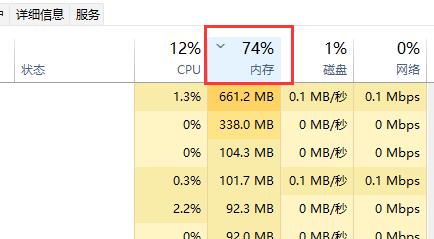
1、首先,按 Win + X 组合键,或右键点击开始图标,在打开的隐藏菜单项中,选择任务管理器;

2、任务管理器窗口,进程选项卡下,点击内存向下箭头,就可以看到哪些进程占用的内存高了;
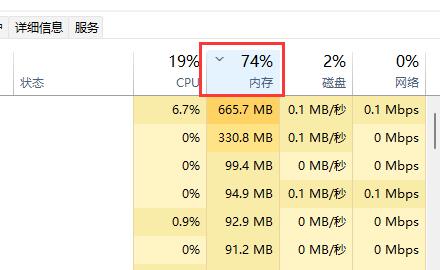
3、接着,找到内存占用率高,又不需要用的进程,选择后,点击右键,在打开的菜单项中,选择结束任务,即可降低内存占用;
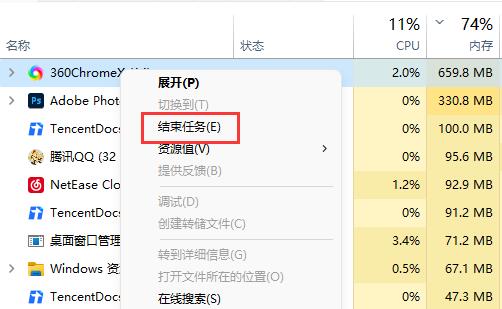
以上就是Win11内存占用过高怎么办|Win11降低内存占用文章,如果大家也遇到了这样的问题,可以按照这篇文章的方法教程进行操作。要想了解更多Windows资讯,请继续关注PE吧。



